Czym jest CrowdStrike Blue Screen of Death (BSoD) i jak go naprawić w systemie Windows 11, 10? Odzyskiwanie po awarii.
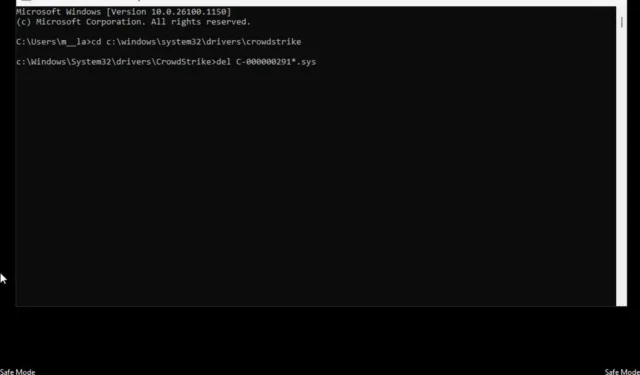
- Firma CrowdStrike poinformowała o błędzie aktualizacji sterownika Falcon Sensor, który jest przyczyną wyświetlania się niebieskiego ekranu śmierci w systemach Windows.
- Firma już usunęła problem i współpracuje z klientami, aby jak najszybciej przywrócić im możliwość korzystania z sieci.
- Można też skorzystać z obejścia problemu BSoD na komputerach z systemem Windows 11 i 10. Należy to zrobić w trybie awaryjnym.
Jeśli w systemie Windows 11 (lub 10) Twoja organizacja korzysta z usług firmy zajmującej się cyberbezpieczeństwem CrowdStrike i komputer ulega awarii, wyświetlając niebieski ekran śmierci (BSoD) z błędem 0x50 lub 0x7E , możesz skorzystać z poniższych instrukcji, aby szybko przywrócić działanie urządzenia.
Jaka była przyczyna awarii CrowdStrike?
W ramach rutynowego wdrożenia firma zajmująca się cyberbezpieczeństwem niedawno udostępniła aktualizację sterownika dla swojego urządzenia Falcon Sensor, które jest głównym komponentem platformy Falcon i działa jako lekki agent zapewniający podstawowe funkcje bezpieczeństwa dla urządzeń. Jednak po wdrożeniu na wielu komputerach zaczął pojawiać się niebieski ekran z komunikatem o błędzie 0x50 lub 0x7E, który powodował ciągłe ponowne uruchamianie się urządzeń.
Gdy CrowdStrike dowiedział się o problemie, szybko zaczął go badać i odkrył, że problem ten dotyczył tylko komputerów z systemem Windows. Poprawka pojawiła się kilka godzin później , ale nie wcześniej, niż spowodowała problemy w bankach, liniach lotniczych, systemach alarmowych i innych miejscach na całym świecie. (Możesz obejrzeć oświadczenie CEO CrowdStrike tutaj .)
Chociaż poprawka została już wydana, jeśli komputer zawiesza się z niebieskim ekranem (lub „bugcheck”) z powodu tej wadliwej aktualizacji, CrowdStrike udostępnił również obejście, aby zapobiec dalszemu występowaniu BSoD. Chociaż nie było to spowodowane przez Microsoft, gigant oprogramowania opublikował również wskazówki , jak naprawić ten problem, które zasadniczo obejmowały te same kroki, które oferował CrowdStrike.
Czy awaria usługi CrowdStrike wpłynie na komputery osobiste?
Nie, jeśli korzystasz z komputera w domu lub małym biurze, prawdopodobnie nie używasz oprogramowania CrowdStrike, co oznacza, że ten globalny problem Cię nie dotknął.
Czym jest CrowdStrike?
CrowdStrike to znana firma zajmująca się cyberbezpieczeństwem z siedzibą w Stanach Zjednoczonych, która została wpisana na listę w 2011 r. Głównym celem firmy jest ochrona organizacji przed zagrożeniami cybernetycznymi (takimi jak naruszenia danych i ataki hakerów) za pośrednictwem platformy dostarczanej w chmurze o nazwie Falcon.
Usługa CrowdStrike umożliwia monitorowanie w czasie rzeczywistym z wykorzystaniem sztucznej inteligencji (AI) i uczenia maszynowego (ML), dając firmom szansę na walkę z zagrożeniami online.
W tym przewodniku wyjaśnię, jak naprawić komunikat o błędzie 0x50 lub 0x7E na niebieskim ekranie w systemach Windows 11 i Windows 10.
Napraw niebieski ekran śmierci (BSoD) CrowdStrike w systemie Windows
Aby rozwiązać problem niebieskiego ekranu, który pojawił się po aktualizacji sterownika CrowdStrike, wykonaj następujące czynności:
-
Wyłącz komputer (jeśli dotyczy).
-
Uruchom komputer, aby system mógł pobrać trwałą poprawkę.
-
Jeśli nie pojawi się Blue Screen of Death, kontynuuj korzystanie z komputera. Problem został rozwiązany i nie musisz robić nic więcej. W przeciwnym razie kontynuuj wykonywanie kroków.
-
Wymuś wyłączenie komputera naciskając i przytrzymując przycisk zasilania.
-
Uruchom komputer ponownie, naciskając przycisk zasilania i gdy tylko pojawi się logo systemu Windows , wymuś wyłączenie komputera, naciskając i przytrzymując przycisk zasilania.
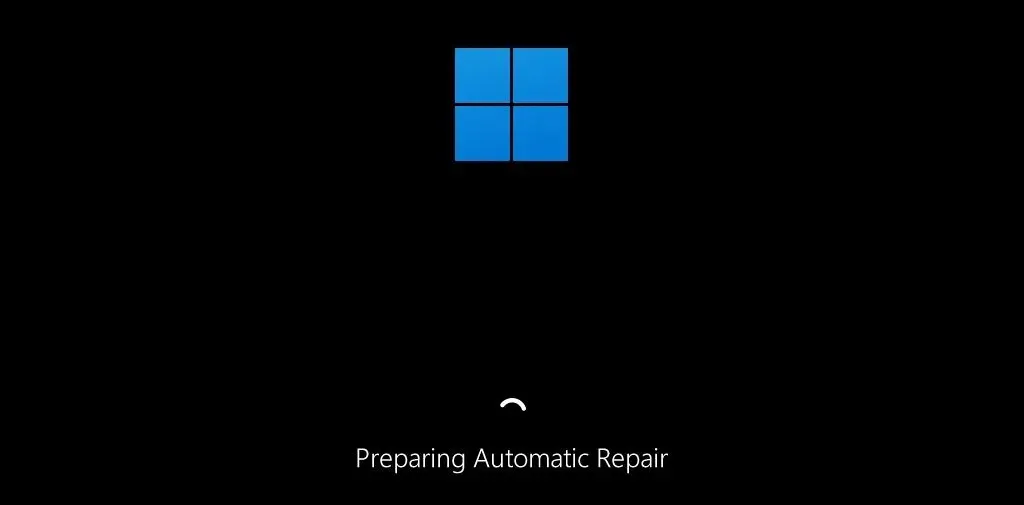
-
Powtórz krok 5 raz lub dwa razy, aż urządzenie uruchomi się w środowisku odzyskiwania systemu Windows (WinRE).
-
Kliknij opcję Uruchamianie zaawansowane .
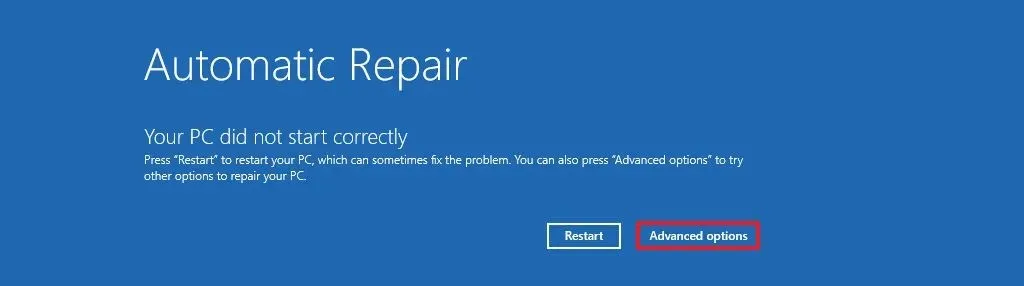
-
Kliknij opcję Rozwiązywanie problemów .
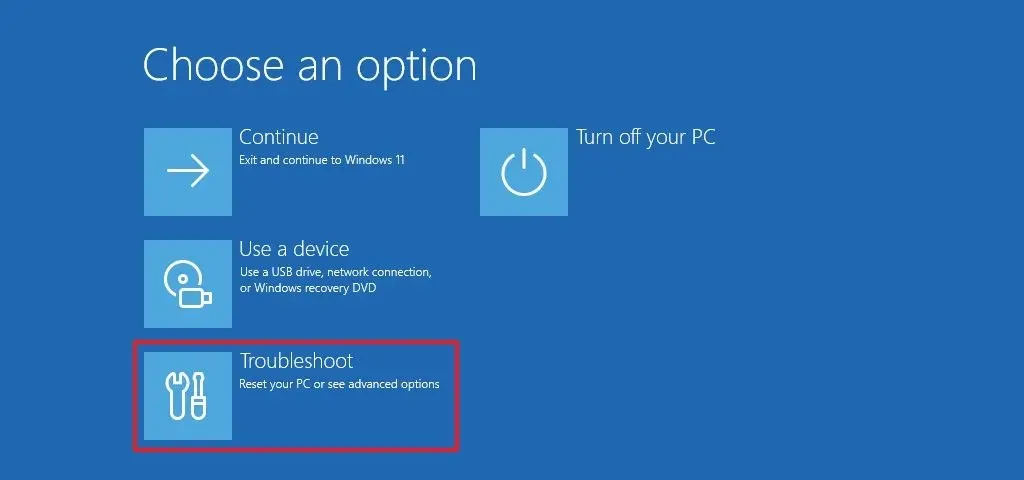
-
Kliknij Opcje zaawansowane .
-
Kliknij opcję Ustawienia uruchamiania .
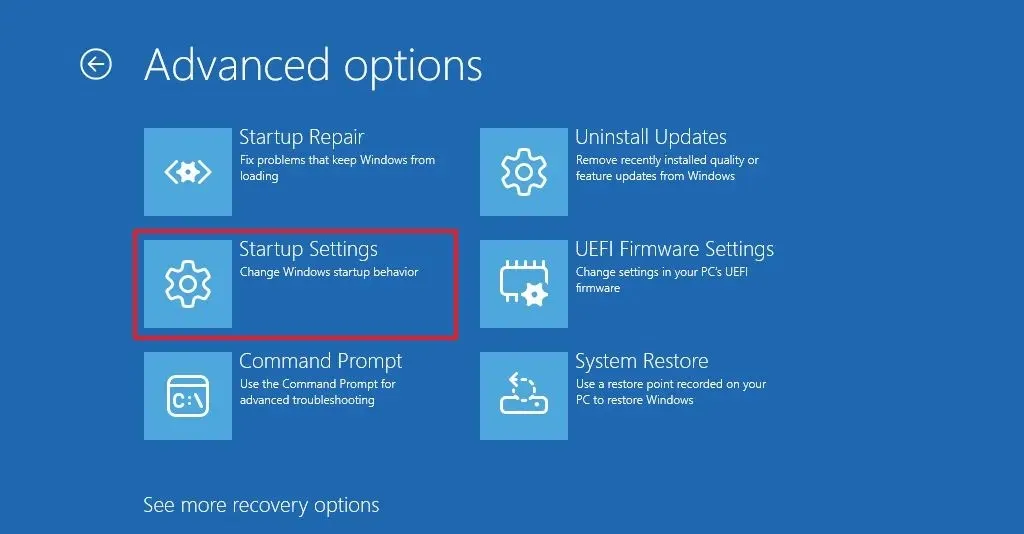
-
Kliknij przycisk Uruchom ponownie .
- Po ponownym uruchomieniu komputera naciśnij klawisz F5 (lub 5), aby wybrać opcję „Włącz tryb awaryjny z obsługą sieci”.
-
Zaloguj się.
-
Otwórz Start .
-
Wyszukaj Wiersz polecenia, kliknij prawym przyciskiem myszy pierwszy wynik i wybierz opcję Uruchom jako administrator.
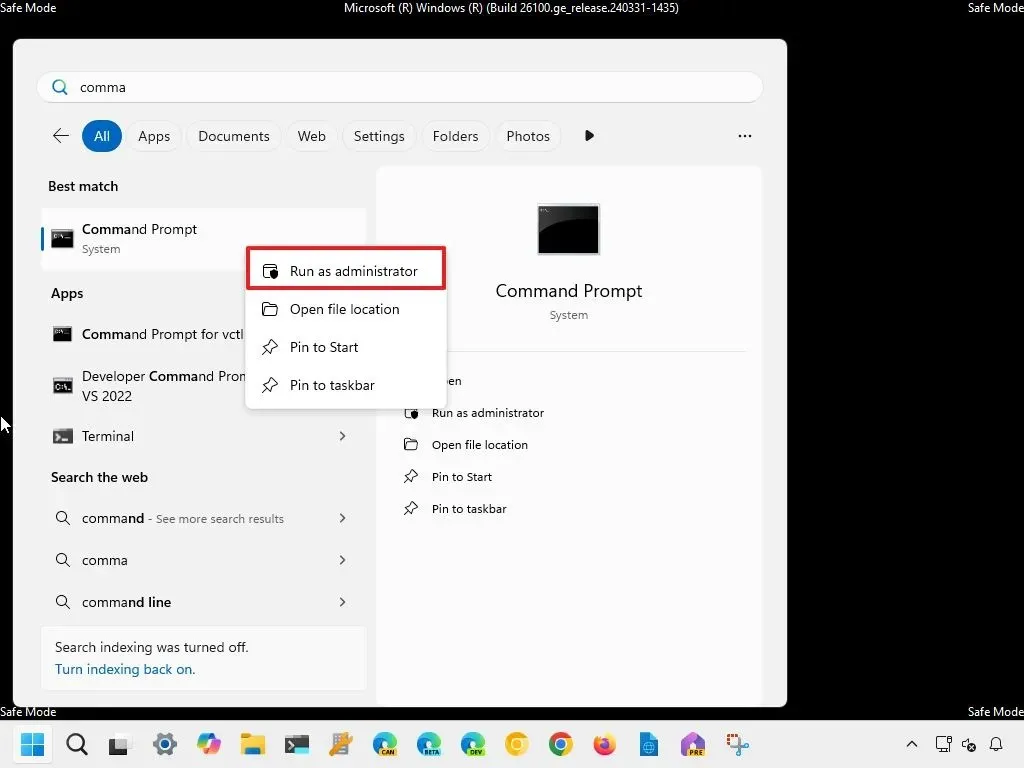
-
Wpisz następujące polecenie, aby uzyskać dostęp do folderu CrowdStrike i naciśnij Enter :
cd C:\windows\system32\drivers\CrowdStrike -
Wpisz następujące polecenie, aby usunąć błędne pliki Falcon Sensor CrowdStrike i naciśnij Enter :
del C-00000291*.sys
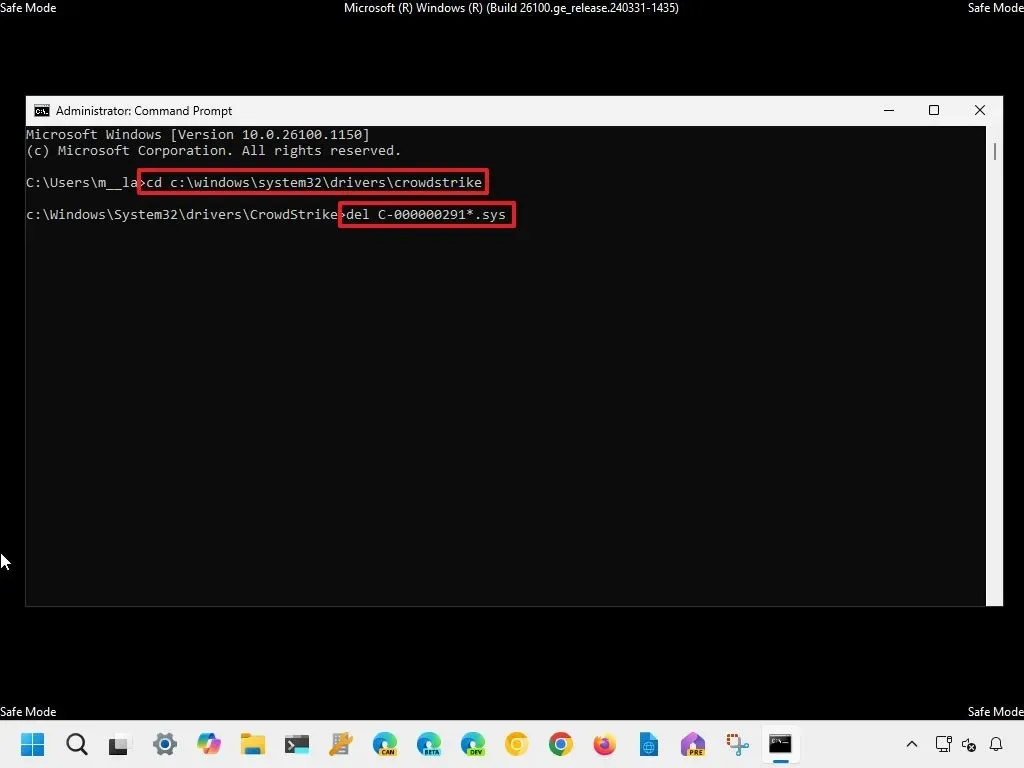
-
Zrestartuj komputer.
Po wykonaniu tych czynności komputer powinien uruchomić się normalnie.
Oprócz trwałego rozwiązania tego problemu i obejścia problemu pozwalającego na ręczne rozwiązanie go, CrowdStrike założył także wątek na Reddicie , w którym zamieścił bardziej aktualne informacje o tym incydencie.
Poprawka dla urządzeń z szyfrowaniem BitLocker
Jeśli masz urządzenie z szyfrowaniem BitLocker, użytkownik Reddita HammerSlo sugeruje rozwiązanie, które wydaje się działać, obejmujące cykliczne przechodzenie przez niebieski ekran, aż pojawi się ekran odzyskiwania. W środowisku odzyskiwania systemu Windows (WinRE) przejdź do Rozwiązywanie problemów > Opcje zaawansowane > Ustawienia uruchamiania i kliknij przycisk „Uruchom ponownie” . Następnie pomiń pierwszy monit o klucz odzyskiwania Bitlocker, naciskając klawisz „Esc” , a następnie pomiń drugi monit o klucz odzyskiwania Bitlocker, wybierając opcję „Pomiń ten dysk” w prawym dolnym rogu.
Następnie przejdź do Rozwiązywanie problemów > Opcje zaawansowane > Wiersz polecenia i uruchom bcdedit /set {default} safeboot minimalpolecenie, naciskając Enter .
W menu głównym WinRE kliknij opcję „Kontynuuj” . Ta akcja może powtarzać się dwa lub trzy razy. Jeśli uruchomiłeś się w trybie awaryjnym, zaloguj się przy użyciu danych logowania do konta.
W trybie awaryjnym otwórz Eksplorator plików, otwórz ścieżkę C:\Windows\System32\drivers\Crowdstrikei usuń pliki, których nazwy zaczynają się od C-00000291*. sys.
Na koniec otwórz wiersz polecenia (administrator) , uruchom bcdedit /deletevalue {default} safebootpolecenie i uruchom ponownie komputer.



Dodaj komentarz